Lernen Sie 4 einfache Methoden kennen, um Screenshots als PDF zu speichern
- Das Erstellen von Screenshots ist ziemlich einfach, aber in den meisten Fällen sind Sie nur auf mehrere Formate beschränkt.
- Was ist mit dem PDF-Format? Heute zeigen wir Ihnen, wie Sie unter Windows 10 einen Screenshot als PDF-Datei speichern.
- Suchen Sie nach weiteren Softwareleitfäden und Fehlerbehebungen? Sie finden sie in unserem Abschnitt Software.
- Wenn Sie weitere ausführliche Anleitungen benötigen, empfehlen wir Ihnen, unsere zu lesen Anleitungs-Hub für weitere nützliche Artikel.
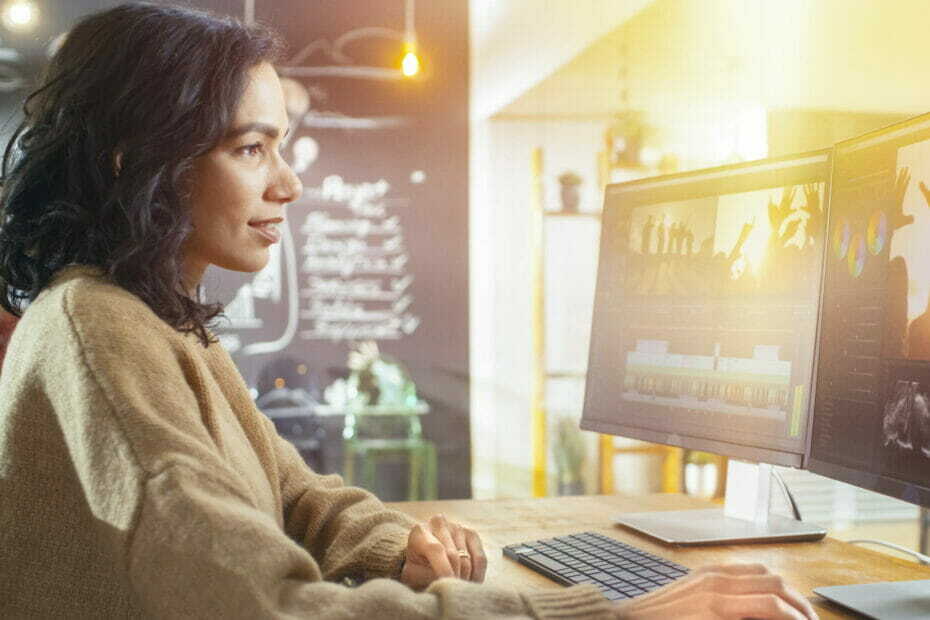
Ob Sie Ihre PDF-Dokumente bearbeiten, erstellen, exportieren, ausfüllen und unterschreiben oder organisieren müssen, Adobe Acrobat ProDC kann es mit Leichtigkeit auf jedem Gerät handhaben.
- PDFs bearbeiten und erstellen
- Konvertieren Sie PDFs in und aus Word, Excel, PowerPoint und anderen gängigen Formaten
- Wandeln Sie Scans in bearbeitbare PDFs um
- HTML zu PDF
- Formulare ausfüllen und unterschreiben
Wählen Sie den besten Plan für Sie!
Erstellen Screenshots unter Windows ist ziemlich einfach, und Sie können problemlos JPG- oder PNG-Screenshots ohne Tools von Drittanbietern erstellen.
Wie wäre es mit Pdf Screenshots? Im heutigen Artikel zeigen wir Ihnen, wie Sie Screenshots unter Windows 10 als PDF speichern, also fangen wir an.
Wie kann ich unter Windows 10 einen Screenshot als PDF speichern und konvertieren?
1. So speichern Sie einen Screenshot als PDF
Mit der integrierten App Paint können Sie ganz einfach einen Screenshot als PDF speichern. Was Sie tun müssen, ist den Screenshot zu machen, ihn in Paint hochzuladen und dann das Dokument im PDF-Format zu speichern.
1. Erstellen Sie einen Screenshot mitBildschirm druckenoderAlt + Bildschirm druckenTastaturkürzel.
2. Drücken Sie Windows-Taste + S die zu öffnen Suchmenü.
3. TypFarbe, und auswählen Farbe aus den Ergebnissen.
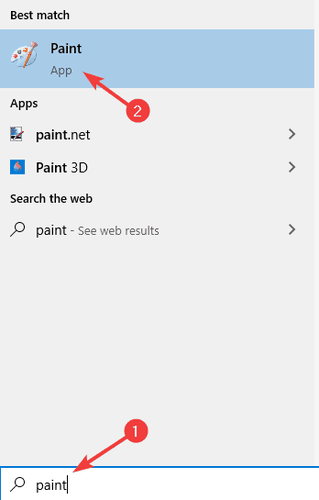
4. Drücken SieStrg + Vum den Screenshot in Paint einzufügen. Sie können auch irgendwo in Paint mit der rechten Maustaste klicken und Einfügen aus der Liste der Optionen auswählen.
5. Gehe zu Datei > Drucken.
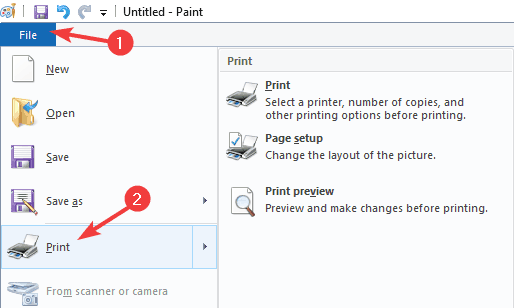
6. AuswählenMicrosoft Print to PDFund wähleDrucken.
7. Wählen Sie nun den gewünschten Speicherort aus, geben Sie den gewünschten Namen ein und klicken Sie aufDrucken.
2. So verwenden Sie Snagit, um Screenshots als PDFs zu speichern
Snagit ist eine Bildschirmaufnahme- und Aufnahmesoftware und kann Ihren Desktop, einen Bereich oder ein scrollendes Fenster aufnehmen. In kann sogar Text aus Screenshots abrufen.
Die Software funktioniert auch als Bildschirmrekorder, kann aber auch Ihre Webcam oder nur den Ton aufzeichnen. Sie können Ihre Videos bei Bedarf auch zuschneiden oder in GIFs konvertieren.
Snagit unterstützt auch Anmerkungen, Schrittnummerierung und ermöglicht es Ihnen, die Objekte auf Ihren Screenshots zu verschieben und den Text zu bearbeiten.
Experten-Tipp: Einige PC-Probleme sind schwer zu lösen, insbesondere wenn es um beschädigte Repositories oder fehlende Windows-Dateien geht. Wenn Sie Probleme haben, einen Fehler zu beheben, ist Ihr System möglicherweise teilweise defekt. Wir empfehlen die Installation von Restoro, einem Tool, das Ihren Computer scannt und den Fehler identifiziert.
Klick hier herunterzuladen und mit der Reparatur zu beginnen.
Insgesamt ist Snagit eines der besten Screenshot-/Bildschirmaufnahme-Tools mit einzigartigen Funktionen, also sollten Sie es unbedingt ausprobieren.
⇒ Holen Sie sich Snagit
Konvertieren Sie mit Snagit einen Screenshot in ein PDF
- Herunterladen und installieren Snagit.
- Starten Sie die Software.
- Sie werden aufgefordert, die kostenlose Testversion zu aktivieren, tun Sie dies also unbedingt.
- Wähle aus Bild Option und klicken Sie auf die Erfassung Taste.
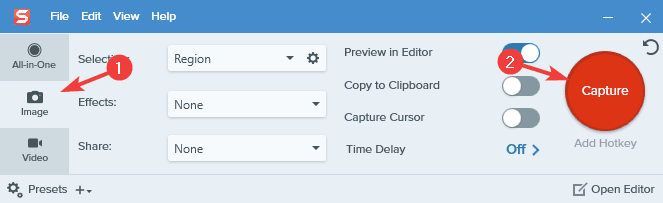
- Wählen Sie den Bereich aus, den Sie scannen möchten.
- Ein neues Fenster wird angezeigt.
- Auswählen Datei > Speichern unter.
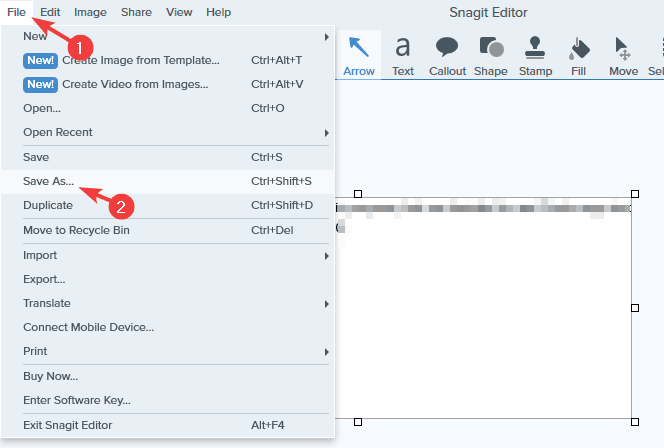
- Speicherort auswählen, gewünschten Dateinamen festlegen, auswählen Pdf als die Speichern unter, und klicken Sie auf die Speichern Taste.
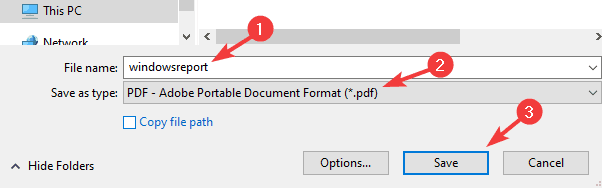
3. So konvertieren Sie einen Screenshot mit Adobe Acrobat in ein PDF
Wenn Sie Screenshots in PDF konvertieren möchten, ist Adobe Acrobat dafür die beste Wahl. Die Software kann alle möglichen Formate in PDF konvertieren, einschließlich JPG und PNG.
Neben der Dateikonvertierung können Sie die PDF-Dateien mit Adobe Acrobat umfassend bearbeiten oder Kommentare, Hervorhebungen und Anmerkungen hinzufügen.
Die Software kann auch den gescannten Text erkennen und Sie können ihn auch bearbeiten. Adobe Acrobat unterstützt die Seitenbearbeitung, und Sie können Seiten kombinieren, löschen, neu anordnen, teilen oder zuschneiden.
Schließlich ist das Signieren von Dokumenten verfügbar, und Sie können einfach ausfüllbare Formulare erstellen, Signaturen anfordern und Formulare selbst ausfüllen.
Insgesamt ist Adobe Acrobat eines der besten Tools zum Erstellen und Konvertieren von PDF-Dateien, also probieren Sie es unbedingt aus.
⇒ Holen Sie sich Adobe Acrobat
4. So konvertieren Sie einen Screenshot mit der Fotos-App in ein PDF
- Öffnen Sie den Screenshot, den Sie konvertieren möchten, in der Fotos App.
- Drücke den Drucken Option oben rechts.
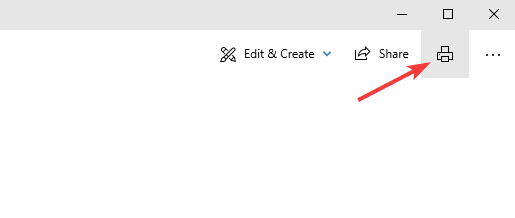
- Wenn das Fenster „Drucken“ geöffnet wird, legen Sie fest Drucker zu Microsoft Print to PDF. Klicken Sie nun auf die Drucken Taste.
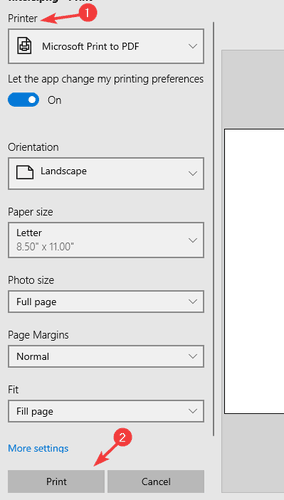
- Wählen Sie den Speicherort und geben Sie den gewünschten Dateinamen ein. Klicken Sie nun auf Speichern Dateien zu speichern.
Notiz: Sie können für diesen Zweck jede Anwendung verwenden, aber wir haben uns für die Fotos-App entschieden, da sie die Standard-Foto-Viewer-App unter Windows 10 ist.
Wir haben auch einen ausführlichen Leitfaden dazu geschrieben wie man Bilder in PDF-Dateien umwandelt, also empfehlen wir Ihnen, es auszuprobieren.
Suchen Sie eine neue Software für PDF-Dateien? Wenn ja, schauen Sie sich unbedingt unsere an beste kostenlose PDF-Lesesoftware.
Das Speichern von Screenshots als PDF-Dateien ist einfach, und Sie müssen nur ein Tool verwenden, das dies unterstützt, wie z. B. Snagit, oder sich auf die Option „Als PDF drucken“ in Paint oder in einer anderen Bildbearbeitungssoftware verlassen.
Um Screenshots in PDF umzuwandeln, können Sie dies mit der Funktion „In PDF drucken“ tun, oder Sie können professionelle Tools wie Adobe Acrobat verwenden.
 Haben Sie immer noch Probleme?Beheben Sie sie mit diesem Tool:
Haben Sie immer noch Probleme?Beheben Sie sie mit diesem Tool:
- Laden Sie dieses PC-Reparatur-Tool herunter auf TrustPilot.com mit „Großartig“ bewertet (Download beginnt auf dieser Seite).
- Klicken Scan starten um Windows-Probleme zu finden, die PC-Probleme verursachen könnten.
- Klicken Alles reparieren um Probleme mit patentierten Technologien zu beheben (Exklusiver Rabatt für unsere Leser).
Restoro wurde heruntergeladen von 0 Leser in diesem Monat.

![So speichern Sie eine Webseite als PDF [Chrome, Firefox, Edge]](/f/2210e592ac2b802708911689e389e64d.jpg?width=300&height=460)
